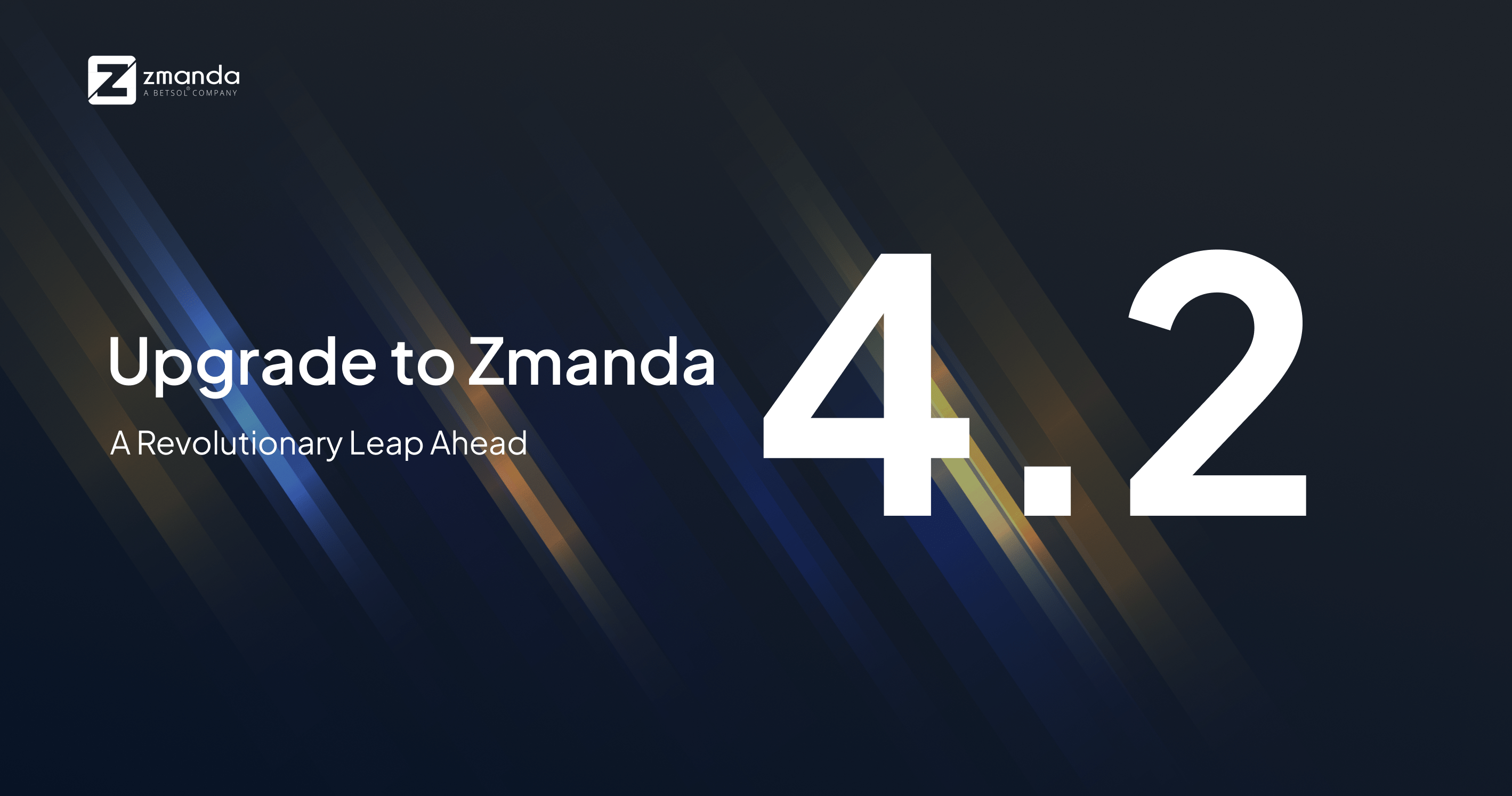
Zmanda에서는 고객의 요구 사항을 충족하고 기업 백업 여정을 원활하게 만들기 위해 모든 업데이트에서 놀라운 새 기능과 향상된 기능을 제공합니다. 이번 달 초에 출시된 Zmanda 4.2에서는 데이터 보호, 백업 및 복구에 대한 타협 없이 비즈니스 확장을 수용할 수 있는 기능을 도입하여 다시 한 번 해냈습니다. 따라서 아직 이전 버전의 Zmanda를 사용 중이라면 업그레이드할 때입니다!
Zmanda 4.2 – 당신만큼 혁명적인 릴리스
새로운 Zmanda 4.2에는 변경할 수 없는 백업, 글로벌 제외 정책, 일괄 작업 설정 유틸리티, 보안 취약성에 대한 향상된 보호와 같은 고객 중심 기능과 향상된 기능이 포함되어 있어 Zmanda를 사용하기 쉽고 확장하기 쉽고 랜섬웨어 공격으로부터 보호합니다.
소프트웨어의 새 버전으로 업그레이드하는 것은 번거로울 수 있습니다. 하지만 여정 전반에 걸쳐 도움을 제공하기 위해 최선을 다하고 있는데도 뛰어난 기능을 경험하지 못하는 이유는 무엇입니까? 이 기사에서는 Zmanda를 최신 혁신 버전 4.2로 업그레이드하기 위한 설치 프로세스를 안내합니다.
이전 버전에서 Zmanda 4.2으로 업그레이드하는 방법은 무엇입니까?
ZMC 및 백업 서버를 4.1.3.10에서 4.2.0.X로 업그레이드
1 단계 제거 4.1.3.10 다음 명령을 사용하여 RPM 및 Debian 기반 시스템 모두에서 서버 및 ZMC 바이너리를 백업합니다.
RPM Based : #yum remove zmanda-platform-shared
Debian Based : #apt remove zmanda-platform-shared2 단계 부 4.2.0.X ZMC 및 백업 서버 바이너리를 해당 서버에 설치하고 실행 권한을 부여합니다.
#chmod +x zmanda-zmc-4.2.0.14-x64.run
#chmod +x zmanda-backup-server-4.2.0.11-x64.run 3 단계 ZMC 및 AE 서버를 설치하기 전에 SELINUX가 비활성화되어 있는지 확인하십시오.
# setenforce 04 단계 다음 명령을 실행하여 방화벽을 비활성화합니다.
RPM Based #service firewalld stop
Debian based #ufw disable 5 단계 수퍼유저 권한으로 실행하여 4.2.0.X ZMC 및 백업 서버 바이너리를 설치합니다.
#./zmanda-zmc-4.2.0.14-x64.run
#./zmanda-backup-server-4.2.0.11-x64.run 6 단계 다음 명령을 실행하여 ZMC [ zmc 서비스] 올바르게 설치되어 실행 중입니다.
# setup-zmc 7 단계 다음 명령을 실행하여 AE 서버 [에이 서비스] 올바르게 설치되어 실행 중입니다.
# setup-aee8 단계 zmc 서비스 또는 aee 서비스에 문제가 있고 자동으로 시작되지 않는 경우 다음 명령을 실행하여 수동으로 시작하십시오.
# systemctl start run-zmanda-zmc
# systemctl start run-zmanda-backup-server9 단계 AWS 또는 Wasabi를 스토리지로 사용하는 4.2 이전 버전의 Zmanda에서 생성된 백업 세트:a. 스크립트 복사 "fix_immutable_cloud.sh"cdn 링크에서:
스크립트 복사 "fix_immutable_cloud.sh"cdn 링크에서:
#wget https://cdn.zmanda.com/downloads/Enterprise/Server/4.2/fix_immutable_cloud.shsudo 사용자로 아래 명령을 실행합니다.
#.chmod +x fix_immutable_cloud.sh
#./fix_immutable_cloud.sh 참고 :
- 백업 서버와 ZMC를 모두 업그레이드해야 합니다.
- AWS 또는 Wasabi를 스토리지로 사용하는 9 이전 버전의 Zmanda에서 생성된 백업 세트에 대해 4.2단계를 반드시 실행해야 합니다.
귀하의 국가로 배송을 원하시는 경우를 포함한 일반적인 질문에 대한 문서 업그레이드 자세한 내용은.
Amanda Enterprise 3.6에서 4.2.0.X로 업그레이드
업그레이드 프로세스를 시작하기 전에 고려해야 할 몇 가지 필수 참고 사항은 다음과 같습니다.
- 테이프 장치에 연결된 백업 세트의 "백업 위치" 페이지에 있는 "테이프 드라이브 장치" 필드 값은 마이그레이션되지 않습니다. 마이그레이션 후 수동으로 업데이트해야 합니다.
- /etc/zmanda/zmc/zmc_ags/device_profiles/ 또는 /etc/amanda 내의 구성 파일이 수동으로 수정되었거나 이러한 디렉토리 내의 파일 확장자가 수정된 경우 마이그레이션이 성공하지 못할 수 있습니다. 마이그레이션 후 확인하시기 바랍니다.
- Zmc_마이그레이션 스크립트는 4.2.0.X로 업그레이드한 후에만 실행해야 합니다. "의 단계를 따르십시오.이주"섹션을주의 깊게.
아래 단계는 Amanda Enterprise 3.6을 4.2.0.X로 마이그레이션하는 데 도움이 됩니다.
1 단계 다음을 사용하여 Zmanda 3.6 제거 / opt / zmanda / amanda / uninstall, 모든 구성 파일을 유지합니다.
Debian/Ubuntu 시스템을 사용하는 경우 제거 amanda-enterprise-백업-서버 원활한 마이그레이션을 위해 다음 명령을 실행하여 패키지를 만듭니다. 그렇지 않은 경우 이 단계를 건너뛰십시오.
# apt remove amanda-enterprise-backup-server 2 단계 사전 마이그레이션 단계
마이그레이션을 수행하기 전에 다음 단계를 수행하십시오. 이 단계는 프로세스 중에 마이그레이션 실패가 있는 경우 마이그레이션을 다시 시도하는 데 도움이 됩니다.
- /etc/amanda의 백업 세트 디렉토리와 /etc/zmanda/zmc/zmc_ags/device_profiles의 장치 yaml 파일을 원하는 디렉토리로 복사합니다.
- /var/lib/amanda에서 .am_passphrase 파일을 복사하여 서버 암호화 키를 보존합니다.
- 마이그레이션이 이미 시도되었지만 실패한 경우 Zmanda 콘솔에서 마이그레이션된 모든 구성을 삭제합니다[처음 실행하는 경우 필요하지 않음].
- 그런 다음 다음 cmds를 실행합니다.
디렉토리로 이동 /기타/아만다:
ls [config backup dir]|xargs rm -rf; cp -R [config backup dir]/*/ ./; chown -R amandabackup *; chgrp -R amandabackup *디렉토리로 이동 /etc/zmanda/zmc/zmc_ags/device_profiles:
rm -rf *.yml; cp [config backup dir]/*.yml ./; chown amandabackup *.yml; chgrp amandabackup *.yml
[config backup dir] – path of the directory where the backup set directories and device yaml files have been backed up to. 스토리지 클래스가 ONEZONE_IA 또는 STANDARD_IA로 설정된 AWS 디바이스를 마이그레이션하려면 해당 디바이스 및 연결된 백업 세트를 마이그레이션하기 위해 다음 변경을 수행하십시오.
- 이동 – /etc/zmanda/zmc/zmc_ags/device_profiles
- 해당 AWS 디바이스에 해당하는 yml 파일을 엽니다.
- S3_STORAGE_CLASS 필드의 값을 STANDARD 또는 REDUCED_REDUNDANCY로 업데이트하십시오.
3 단계 아래의 모든 명령을 루트 사용자로 실행했는지 확인하십시오. 다음을 수행하여 AE 서버와 ZMC UI 바이너리 모두 4.2.0.X 바이너리를 설치합니다. 설치 가이드
참고 : 후지산 테이프 저장소를 사용하려면 서버 바이너리를 설치하기 전에 을(를) 설치해야 합니다. mt-st가 나중에 설치되는 경우 "설정 에이" 루트 사용자로서의 유틸리티
4.2.0.X ZMC 및 백업 서버 바이너리를 복사하고 실행 권한을 부여합니다.
#chmod +x zmanda-zmc-4.2.0.14-x64.run
#chmod +x zmanda-backup-server-4.2.0.11-x64.run ZMC 및 AE 서버를 설치하기 전에 SELINUX가 비활성화되어 있는지 확인하십시오.
#setenforce 0 다음 명령을 실행하여 방화벽을 비활성화합니다.
RPM Based #service firewalld stop
Debian based #ufw disable 수퍼유저 권한으로 ZMC 및 백업 서버 바이너리를 각각 설치합니다.
#./zmanda-zmc-4.2.0.14-x64.run
#./zmanda-backup-server-4.2.0.11-x64.run 다음 명령을 실행하여 ZMC [ zmc 서비스] 올바르게 설치되어 실행 중입니다.
#setup-zmc다음 명령을 실행하여 AE 서버 [에이 서비스] 올바르게 설치되어 실행 중입니다.
#setup-aeezmc 서비스 또는 aee 서비스에 문제가 있고 자동으로 시작되지 않는 경우 다음 명령을 실행하여 수동으로 시작하십시오.
#systemctl start run-zmanda-zmc
#systemctl start run-zmanda-backup-server 4 단계 Zmanda 콘솔에 로그인하고 라이선스를 업로드하고 서버 바이너리가 설치된 시스템의 IP를 클러스터에 추가합니다.
5 단계 이제 실행할 수 있습니다 마이그레이션 스크립트.
zmc_migrate 읽어주세요 마이그레이션 문서 예상되는 동작, 마이그레이션 후 단계, 문제 보고 및 클라이언트 측 백업 복원에 대해 알 수 있습니다.
새로 설치 – 4.2.0.X [ZMC 및 백업 서버]
참조하시기 바랍니다 설치 가이드 4.2.0.X를 설치하는 자세한 단계는
지금 업그레이드합시다!
분기별 릴리스 주기를 통해 예상보다 많은 것을 제공하기 위해 열심히 노력하고 있습니다. 또한 각 릴리스 후에 최신 버전으로 업그레이드하여 모든 기능과 개선 사항을 최대한 활용할 수 있습니다.
업데이트와 함께 어딘가에 멈췄습니까? 글쎄요, 우리 팀은 언제 어디서나 당신이 필요로 하는 것을 도울 준비가 되어 있습니다. 당신은 당신의 지원 티켓을 올릴 수 있습니다 네트워크 Zmanda 포털 또는 당사 영업 팀에 이메일 sales@zmanda.com 문제 없이 혁신적인 Zmanda 4.2를 사용하세요.
이번 릴리스의 새로운 기능 및 개선 사항에 대한 자세한 내용은 다음을 참조하십시오. Zmanda 4.2 릴리스 정보.
Zmanda 고객이 아닌 경우 아래 버튼을 클릭하여 자세히 알아보고 시작하세요.


